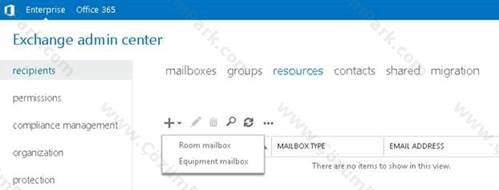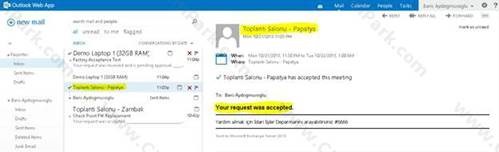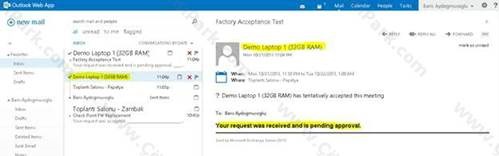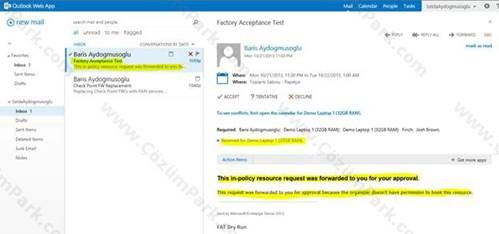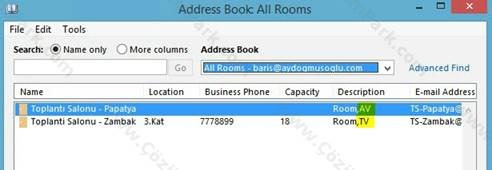Exchange Server 2013 Resource Mailbox Yönetimi
Exchange “recipient” ‘larından bir önceki yazımda bahsetmiştim. Bu yazımda “recipient” objelerinden bir başkası olan Resource Mailbox’lardan ve yönetimlerinden bahsetmek istiyorum. Resource Mailbox’ları, konferans odalarının ve/veya ortak kullanılan şirket ekipmanlarının(laptop,projector vb.) rezervasyonları için kullanılar.
Resource Mailbox’larının oluşturulması işlemini ve yönetimini Exchange Admin Center web arayüzünden yapabileceğiniz gibi management shell ile de yapabilirsiniz.
Exchange Admin Center’ı kullanmak isteyenler için ilgili kısım aşağıdaki gibidir.
Exchange Management Shell ile devam edeceğim. Kullanıcı mailbox’ı oluşturma işlemine benzer şekilde new-mailbox cmdlet’ini kullanarak resource mailbox oluşturuyoruz. room ve/veya equipment)
Display Name kısmında harf hatası yapmışım. Düzeltme işlemini aşağıdaki cmdlet ile yaptım.
Aşağıdaki cmdlet ile yeni bir resource mailbox daha oluşturdum.
İlk resource mailbox oluşturma işlemine göre cmdlet’e bir kaç parameter ekledim. Oluşturduğum resource mailbox’ların listesini aşağıdaki cmdlet ile gözlüyorum.
Oluşturulan resource mailbox’ların toplantı taleplerini işlemesi, Resource Booking Attandent ile otomatik olarak yapılabilir veya delegasyon verilerek yapılabilir.
Resource Booking Attendant’ın ts-zambak toplantı odası için gelen rezervasyon taleplerini otomatik olarak işlemesini, ( autoaccept ) aşağıdaki cmdlet ile sağlayabilirsiniz.
Bu durumda, ts-zambak odasına yapılan rezervasyon talebi başka bir toplantı zamanı ile çakışmıyorsa otomatik olarak kabul edilir. Toplantı zamanının çakışması durumununda da ikinci talebi yapana, zaman ile ilgli çakışma olduğu bilgisi gönderilir. Çakışma yaşanması durumunda da talebin kabul edilmesi isteniyorsa allowconflicts parametresi kullanılabilir.
OWA’dan yada Office Outlook uygulamasından toplantı talebi yaparsanız, toplantı odası uygunluk durumuna göre size geri bildirim yapmaktadır. Aşağıda bir örnek mevcuttur.
Farklı bir örneği inceleyelim. İki yeni resource mailbox daha oluşturdum. Bilgileri aşağıdaki gibidir ve equipment tipli resource’lar için kullanacağım bir mailbox’tır.
Bu resource mailbox’ları ekipmanlar için oluşturdum ( 2 adet demo laptop bilgisayarı ). Exchange Admin Center’ı kullanarak DL-1 resource’unda booking onayı için [email protected] kullanıcısına delegasyon verdim. Baris kullanıcısı bir toplantı talebinde bulundu. Oda olarak papatya isimli odayı ekipman olarakTA demo laptop’ını talep etti. Sonuç aşağıdaki gibi. İnceleyelim.
Papatya isimli oda, booking request’i kabul etmiş. Ardından bir dakika sonra demo laptop 1 isimli resource mailbox’ından dönüş yapılmış.
Ekipmanın kullanımını selda kullanıcısı onaylamalı! O kullanıcının mailbox’ına gönderilen onaylama mesajı ise aşağıdaki gibidir.
[email protected] isimli kullanıcı demo cihazın kullanımını onayladıktan sonra toplantıyı talep edene bilgilendirme yapılmaktadır. Aslında onaylama mesajını bir kişi yerine ortak bir mailbox’a göndertmek reel hayat senaryoları için daha anlamlı olacaktır.( Örneğin, ekipman yönetimi yapan kişilerin kullandığı ortak bir mailbox)
Not: Resource Mailbox’ın delegasyon işlemi Exchange Admin Center yerine shell’ı kullanmak isterseniz cmdlet aşağıdaki gibidir.
Resource Mailbox’lara custom resource property de ekleyebilirsiniz. Bu kısım, ihtiyaçlara bağlı olduğundan aşağıda örnekler içeren adresi paylaşıyorum.
http://technet.microsoft.com/en-us/library/aa998861(v=exchg.150).aspx
Bir kaç custom property ekledim. Cmdlet’ler aşağıdaki gibidir.
Değişiklikler sonucunda zambak ve papatya toplantı odalarında durum aşağıdkai gibi gözlenmektetir.
Böylece, adres defterinden toplantı odalarına bakan bir personel, bir odada audio-video imkanı olduğunu, diğer odada ise televizyon olduğunu anlayacaktır.
İlaveten toplantı odalarının diğer property’lerini de ( location , phone vb. ) belirlemek isteyebilirsiniz. Aşağıdaki cmdlet’ler ile yeterli olacaktır.
set-mailbox -Identity ts-zambank -ResourceCapacity 18 -Office “3.Kat”
set-user ts-zambak -Phone 7778899
Resource Mailbox’ların genel olarak özelliklerini incelemek isterseniz ( ne tür property’lerin yapılandırılabileceğini gözleme adına ) aşağıdaki cmdlet’ler kullanılabilir.
Get-CalendarProcessing ts-zambak | fl ( room resource )
Get-CalendarProcessing dl-1 | fl ( equipment resource )
get-mailbox ts-zambak | fl
get-mailbox dl-1 | fl
get-user dl-1 | fl
get-user ts-papatya | fl
Resource Booking Attendant hakkında detaylı bir yazı okumak isterseniz aşağıdaki adresten erişebileceğiniz makale serisi yeterli olacaktır.
Üstteki ekran görüntülerinden gözlendiği üzere, resource mailbox’lar için custom property’leri ekledim ve bir kaç pre-defined attribute’u ( location, phone vb. ) ayarladım. Toplantı odalarına dair bu tür detaylar son kullanıcı açısında oldukça kullanışlıdır ve önemlidir. Bu cmdlet’ler ile resource mailbox yönetimine bir başlangıç yapabilir bilirsiniz.
Herkese sorunsuz ve neşeli günler dilerim.